Katso tästä nopeat ohjeet Feelmentin taustamusiikkipalvelun käyttöön Windows-laitteilla.
Koti
Taustamusiikin Koti-näkymä aukeaa, kun kirjaudut Feelmentiin sisään. Koti-näkymästä löydät viimeksi soitetut soittolistat, jotka päivittyvät sitä mukaan, kun musiikkia toistetaan. Suositellut soittolistat koostuu samankaltaisista listoista, joita olet soittanut aiemmin. Ajankohtaiset soittolistat ovat esim. tähän vuodenaikaan sopivia. Uudet soittolistat sisältävät Feelmentiin viimeksi lisättyjä soittolistoja.
Soittolistojen toistaminen
Kuvalliset ohjeet soittolistojen toistamiseen löydät painamalla tästä.
Saat lisättyä soittolistan toistoon painamalla sen kohdalla olevaa play-nappulaa. Voit toistaa useampaa eri soittolistaa samanaikaisesti painamalla useamman listan play-nappulaa. Nyt soitossa olevat listat näet sovelluksen oikeassa reunassa sijaitsevasta soittimesta.
Soittojonon hallinta
Näet tällä hetkellä soivan kappaleen tiedot soittimen yläosasta. Musiikkijono näyttää sinulle viisi seuraavaksi soitettavaa kappaletta. Voit poistaa jonossa olevan kappaleen klikkaamalla sen perässä olevaa kolmea pistettä tai klikkaamalla ja raahaamalla kappaleen sovelluksen keskelle. Voit vaihtaa tulevien kappaleiden järjestystä klikkaamalla ja raahaamalla.
Äänenvoimakkuuden säätäminen
Voit säätää äänenvoimakkuutta soittimen 🔈-painikkeesta.
Musiikin tauottaminen ja kappaleen skippaaminen
Voit pausata eli tauottaa musiikin klikkaamalla soittimen ⏸️-nappulaa. Jos haluat siirtyä seuraavaan kappaleeseen, klikkaa ⏩-paniketta.
Soittolistan poistaminen toistosta
Voit poistaa tietyn soittolistan toistosta klikkaamalla soittolistan päällä olevaa rastia (soittimen alalaidassa).
Soittolistojen etsiminen
Kuvalliset ohjeet soittolistojen etsimisestä löydät täältä.
- Klikkaa sovelluksen yläosassa näkyvää hakukenttää, jossa lukee Etsi musiikkia ja soittolistoja.
- Voit etsiä soittolistoja klikkaamalla käyttöpaikka- ja genrekohtaisia painikkeita. Klikkaamalla Näytä kaikki -painiketta näet listauksen kaikista Feelmentin soittolistoista.
-
Low / Mid / High -painikkeilla voit suodattaa soittolistoja musiikin tempon mukaan. New / Old -painikkeet suodattavat soittolistoja sen perusteella, onko musiikki uudempaa vai vanhempaa.
-
Voit myös etsiä soittolistoja kirjoittamalla hakukenttään jonkin hakusanan. Klikkaa ensin Etsi soittolistoja.
-
Kirjoita kenttään haluamasi hakusana esim. Kesä. Paina enter tai klikkaa hakukentän perässä näkyvää suurennuslasin kuvaa.
-
Valitsemalla ylävalikosta Soittolistat näet listauksen kesään liittyvistä soittolistoista.
Soittolistan tietojen tarkasteleminen
Klikkaamalla tietyn soittolistan nimeä pääset tarkastelemaan listan tietoja; näet kappalemäärän, soittolistan kokonaiskeston, listan kuvauksen sekä kappaleiden tiedot.
Soittolistan lisääminen suosikiksi
Voit lisätä soittolistan suosikiksi painamalla sydämen kuvaketta. Kuvakkeen löydät soittolistan tietojen yhteydestä eli klikkaamalla soittolistan nimeä.
Oma kirjasto
Omasta kirjastosta löydät omat soittolistasi sekä suosikiksi lisäämäsi listat. Voit luoda omia soittolistoja Oman kirjaston kautta. Tarkemmat ohjeet soittolistojen luomiseen löydät täältä. Haluatko tuoda listan Spotifysta? Katso ohjeet Spotify-listojen tuontiin täältä.
Lisäohjeita löydät täältä:
👉 Soittolistan toistaminen kappalejärjestyksessä